
Molto probabilmente saprai che ogni volta che sincronizzi il tuo dispositivo iOS (iPhone, iPad o iPod) col computer tramite iTunes, viene automaticamente creato (sempre da iTunes) il backup di tutti i dati del tuo dispositivo e salvato in una cartella ben precisa del tuo PC o Mac. Questo file di backup potrebbe sembrare inutile ma non è affatto così: sono tanti i casi in cui si perde o cancella per sbaglio qualche file e in tal caso il file di backup di iTunes può essere la nostra salvezza. Per non parlare poi dell’importanza del backup quando si ripristina il dispositivo o si fa un aggiornamento iOS, senza tale backup non potremmo mai riavere sul dispositivo tutti i dati che desideriamo.
Il file di backup creato da iTunes non può essere aperto con un programma qualsiasi, è necessario iTunes stesso oppure un programma come dr.Fone per iOS. Di seguito vediamo come tramite questo software è facile trovare e aprire qualsiasi file di backup di iTunes salvato sul tuo computer. Una volta aperto sarà possibile estrarre tutto il contenuto per il successivo ripristino su iPhone, iPad o iPod.
Sommario
Come trovare e aprire backup iTunes con dr.Fone
Come abbiamo già accennato, non è possibile aprire manualmente un file di backup di iTunes. Puoi scaricare l’intero backup sul tuo dispositivo, ma non puoi visualizzare la galleria o i messaggi singolarmente. A volte non abbiamo nemmeno bisogno di visualizzare tutti i dati di cui è stato eseguito il backup, ma abbiamo necessità di controllare solo alcune tipologie. Una possibile soluzione a questa esigenza è quella di utilizzare un software di terze parti come Dr.Fone – Recupero Dati (iOS). Questo software ti aiuta a visualizzare il backup dell’iPhone ogni volta in modo semplice ed intuitivo. Ecco i passi precisi da seguire!
Passo 1. Scarica e installa dr.Fone per iOS
Ecco di seguito i link per scaricare questo programma “iphone backup extractor” sul tuo PC o Mac:
Passo 2. Seleziona backup iTunes
Dopo l’installazione di dr.Fone iOS, eseguilo sul tuo computer. Vedrai una schermata iniziale come questa:

Clicca su Recupero Dati per accedere alla finestra seguente:
![guida1[1]](https://www.softstore.it/wp-content/uploads/2013/10/guida11.jpg)
Seleziona dalla sinistra la modalità “Recupero da Backup iTunes” e il programma in automatico effettuerà la ricerca di tutti gli eventuali file di backup salvati nel tuo computer. Dopo qualche secondo apparirà una schermata con tutti i file trovati:

Passo 3. Visualizza ed estrai dati dal backup iTunes
Seleziona il file di backup da aprire e poi clicca sul pulsante AVVIA SCAN per iniziare l’analisi e l’estrazione di tutti i dati. Dopo la scansione potrai vedere tutti i dati suddivisi per categoria: Rullino Foto, Stream Foto, Contatti, Messaggi, Allegati, Cronologia chiamate, Calendario, Note, Promemoria, Memo vocali, Segnalibri safari.

Adesso potrai selezionare i file da estrarre e poi cliccare in basso a destra su “RECUPERA” per salvarli sul tuo computer. Una volta estratti tutti i dati che vuoi potrai visualizzarli comodamente dal tuo PC oppure procedere con il loro ripristino sul dispositivo iOS utilizzando ad esempio TunesGO.
Dove viene salvato il backup iTunes sul computer
Per visualizzare il backup di iPhone utilizzando un visualizzatore di backup di iTunes, devi prima sapere dove trovare il file di backup di iTunes. La maggior parte delle persone non sa dove viene salvato il file di backup di iTunes sul proprio computer. Continua a leggere per scoprirlo, indipendentemente se utilizzi un PC Windows oppure un computer Apple Mac.
Una volta trovati i file di backup di iTunes utilizzando i seguenti metodi, puoi copiarli altrove, tuttavia non conviene spostarli o rinominarli. Ciò potrebbe finire per corrompere il tuo file. Tuttavia, nel caso in cui tu abbia un file di backup danneggiato, non preoccuparti, ci sono anche soluzioni per riparare file di backup di iTunes danneggiati.
Dove si Trova i file di backup di iTunes su Mac?
Copia semplicemente quanto segue nella barra dei menu: ~/Libreria/Supporto applicazioni/MobileSync/Backup/
Dove si trova il file di backup di iTunes in Windows 11/10/8/7?
Passo 1:
• In Windows 7, fai clic su “Avvia”.
• In Windows 8, fare clic sull’icona di ricerca.
• In Windows 10, fare clic sulla barra di ricerca.
Passo 2: copia %appdata% nella barra di ricerca.
Passo 3: premi “Invio”. Si aprirà la directory AppData/Roaming
Passo 4: vai nella cartella Computer Apple > MobileSync > Backup
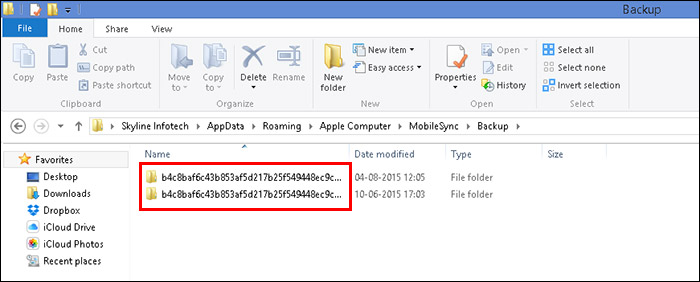
Qui troverai il file di backup iTunes che stavi cercando. Come puoi notare dalla figura sopra, il nome della cartella che contiene il backup è costituito da tantissime lettere e numeri. Non rinominare quella cartella altrimenti non sarai più in grado di utilizzare quel backup e ripristinare dati tramite iTunes.

GloboSoft è una software house italiana che progetta e sviluppa software per la gestione dei file multimediali, dispositivi mobili e per la comunicazione digitale su diverse piattaforme.
Da oltre 10 anni il team di GloboSoft aggiorna il blog Softstore.it focalizzandosi sulla recensione dei migliori software per PC e Mac in ambito video, audio, phone manager e recupero dati.



Non avendo la possibilità di collegare il telefono al pc (perchè rotto) non funziona la scansione dei backup e non li rileva..come posso fare?
Salve, ho un problema, avevo un iphone 5s il mio ragazzo me lo ha cambiato e ora ho l’iphone 6 plus, il problema e che nel vecchio iphone avevo un messaggio importantissimo con un codice sopra ce modo di recuperare questo messaggio?
Grazie sono disperata
Fatto tutto il procedimento come descritto , inizia a fare il recupero e dopo circa un minuto si blocca con un messaggio di errore premetto che ho utilizzato la versione di prova
Per utilizzare la versione completa come devo fare ? (pagare sicuramente )
Potete darmi qualche informazione in merito?
grazie cordiali saluti
Precisamente che errore ottieni?
Per acquistare la licenza puoi cliccare sul pulsante acquista presente all’interno del programma stesso. Dopo l’acquisto riceverai il codice di registrazione per sbloccare il programma.